ここでは、パーティクル サンプラ(Particle Sampler Info)ノードを作成する一般的な手順を説明します。次の手順は一般的な手順であり、特定のタスクの例については、パーティクル サンプラ(Particle Sampler Info) ノードの使用例を参照してください。
パーティクル サンプラ(Particle Sampler Info)ノードを作成するには
 マップ ボタンをクリックして、レンダー ノードの作成(Create Render Node)ウィンドウを表示します。
マップ ボタンをクリックして、レンダー ノードの作成(Create Render Node)ウィンドウを表示します。
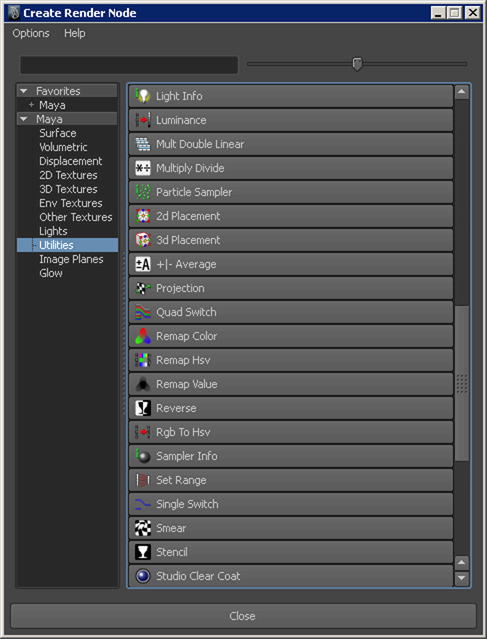
シェーダ アトリビュートを駆動するために使用するパーティクル アトリビュートにより、アトリビュート エディタ(Attribute Editor)または接続エディタ(Connection Editor)に新しいパーティクル サンプラ(Particle Sampler Info)ノードが表示されます。
カラー、透明度、白熱光の場合は、アトリビュート エディタ(Attribute Editor)にノードが表示され、以下の既定の接続が自動生成されます。
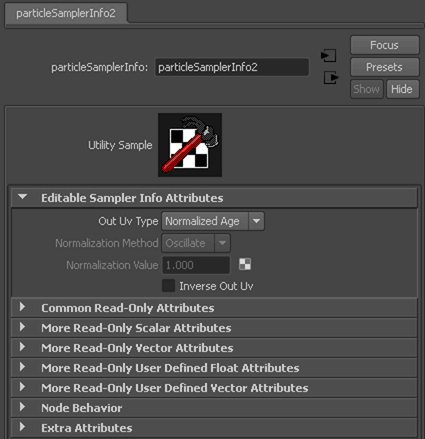
その他のアトリビュートには接続エディタ(Connection Editor)が表示されます。パーティクル サンプラ(Particle Sampler Info)ノードは左側(From)に、シェーダは右側(To)に表示されています。
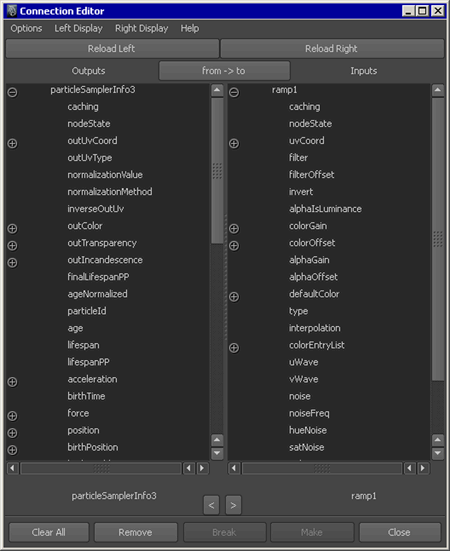
particleShape とパーティクル サンプラ(Particle Sampler Info) ノードの間の接続は暗黙的です。ユーザが実際に接続するわけではありません。実際に作成する接続は、パーティクル サンプラ(Particle Sampler Info) ノードとシェーダの間の接続です。